ThinkEdge 伺服器配備了可偵測篡改事件的安全性感應器,而且也會鎖定伺服器以進行篡改偵測。UpdateXpress 支援透過 ThinkShield Key Vault Portal 或 XClarity Controller 啟動鎖定的伺服器。
若要啟動處於鎖定模式的伺服器,請執行下列動作:
- 啟動 UpdateXpress 應用程式。請參閱啟動 UpdateXpress 應用程式。
- 在歡迎視窗中,按下一步。
- 在目標伺服器視窗中,選取管理遠端伺服器,輸入下列資訊,然後按下一步。
如果使用者不希望檢查 BMC 伺服器憑證,請選取預設接受 BMC 伺服器的憑證,然後按下一步。
- 在作業視窗中,選取在 ThinkEdge 伺服器上配置安全功能,然後按下一步。
- 在 ThinkEdge 伺服器安全功能視窗中,選取使用 ThinkShield Portal 啟動伺服器,然後按下一步。
預設系統鎖定控制由 XClarity Controller 管理。當鎖定控制由 ThinkShield Portal 管理時,使用者只有在由 ThinkShield Key Vault Portal 進行鑑別後才能啟動處於鎖定模式的伺服器。
- 在網際網路存取視窗中,如果使用者對安全存取沒有特殊要求,請按一下測試連線以檢查目標 URL 的網路連線,然後按下一步。如果使用者對安全性有其他顧慮,請在按一下測試連線之前,根據安全需求配置代理伺服器和/或自訂 URL 安全配置,具體說明如下:
代理伺服器
如果使用者需要使用 HTTP/HTTPS 代理連線至 Web,請選取代理伺服器,並填寫下列欄位:
| 代理類型 | 代理伺服器的代理類型。 |
| IP 位址或主機名稱 | 代理伺服器的主機名稱、IP 位址或網域名稱。 |
| 埠 | 代理伺服器的埠號。 |
如果必須指定用於向代理伺服器鑑別的認證,請選取代理鑑別,並填寫下列欄位:
| 使用者名稱 | 用於向代理伺服器鑑別的使用者名稱。 |
| 密碼 | 所指定使用者名稱的密碼。 |
自訂 URL 安全配置
如果使用者需要反向代理,請選取
自訂 URL 安全配置,並選取下列其中一個選項:
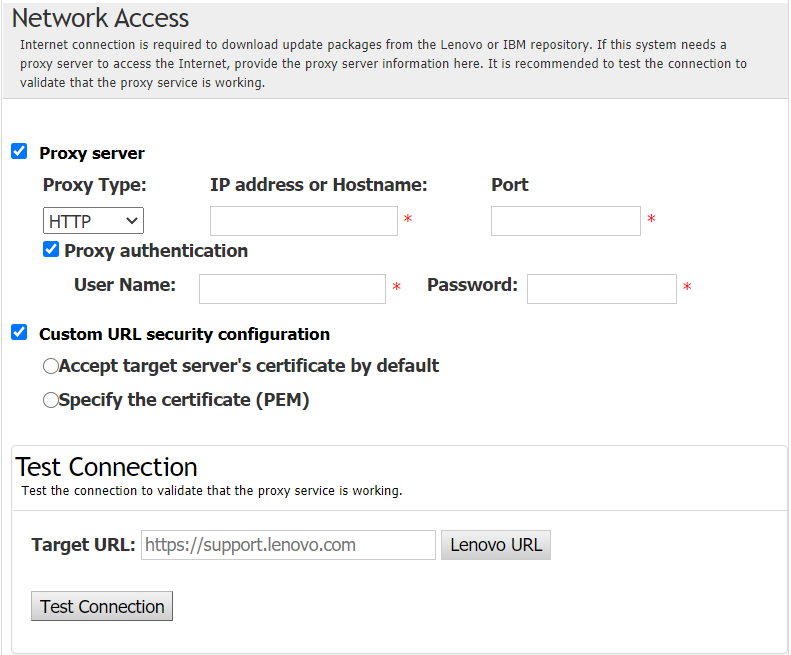
- 在啟動伺服器視窗中,輸入 ThinkShield Key Vault Portal 組織 ID、使用者名稱和密碼,然後按一下啟動。啟動程序完成後,按下一步。
如果伺服器受 XClarity Controller 管理,則使用者不需要輸入 ThinkShield Key Vault Portal 的資訊。
- 在完成視窗中,按一下日誌以檢查更新,然後按一下關閉以結束。